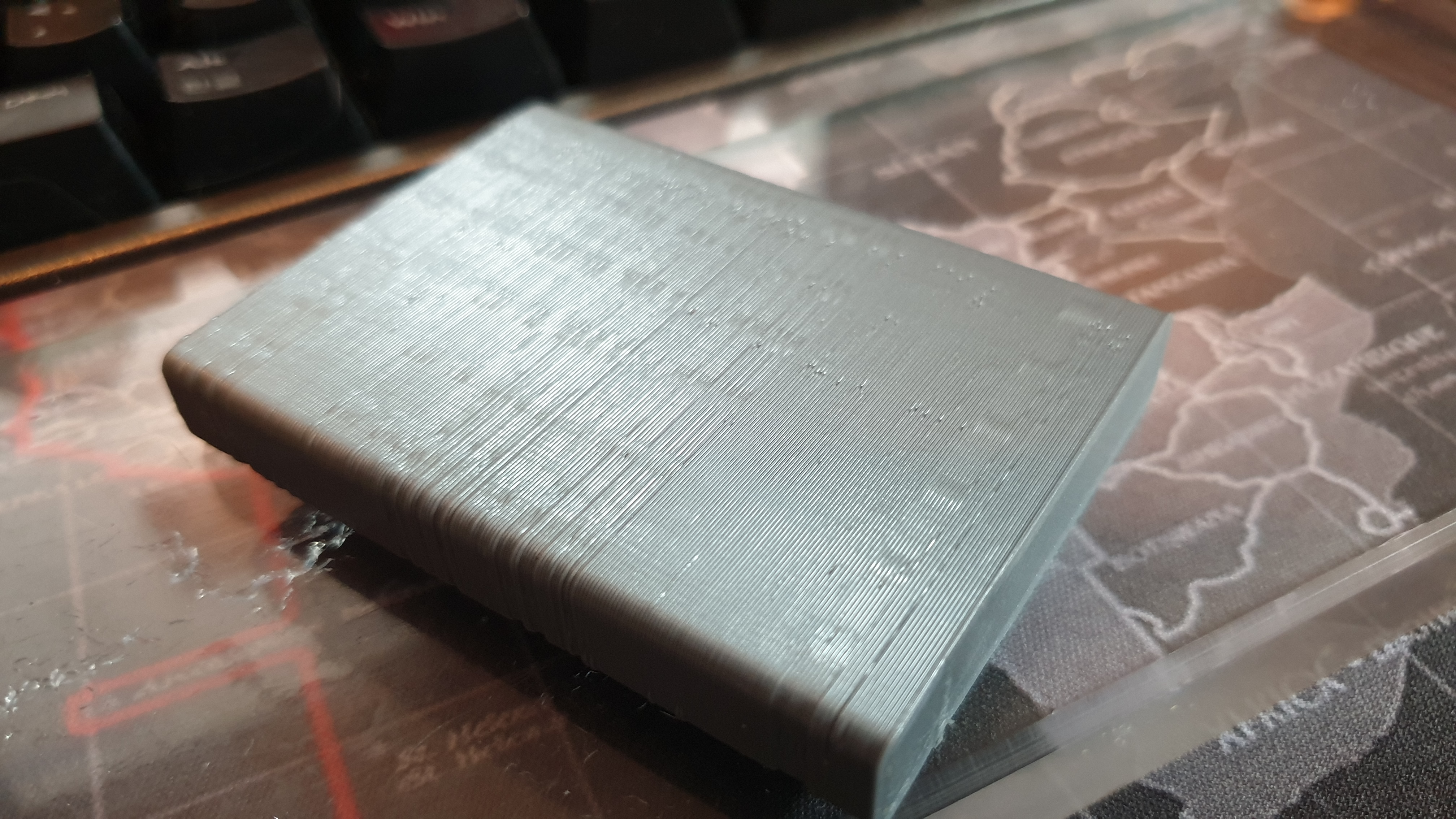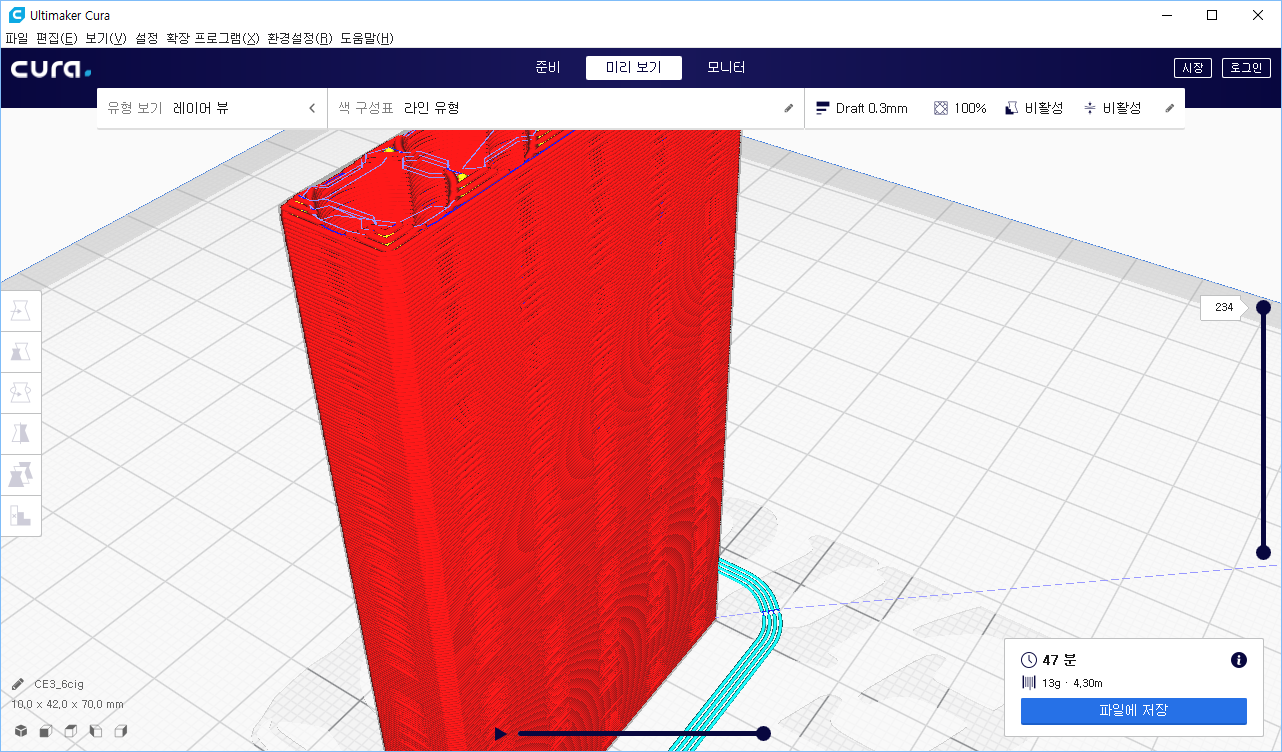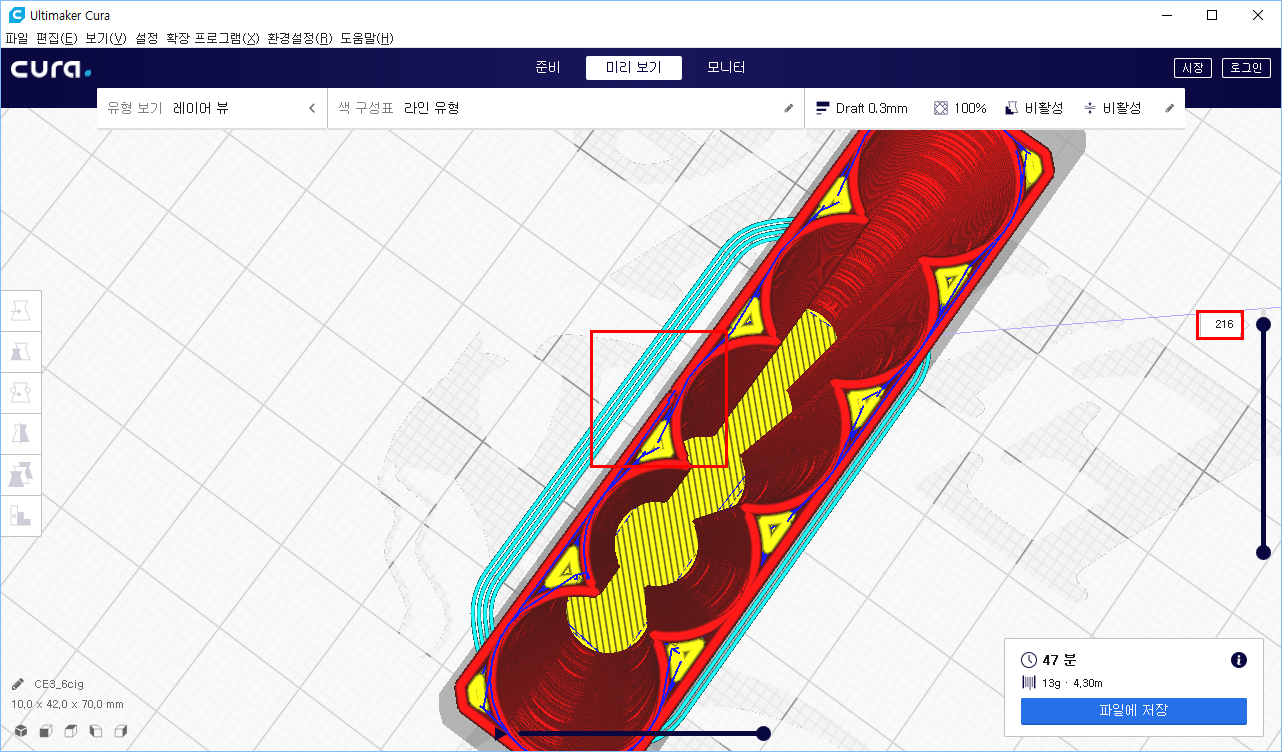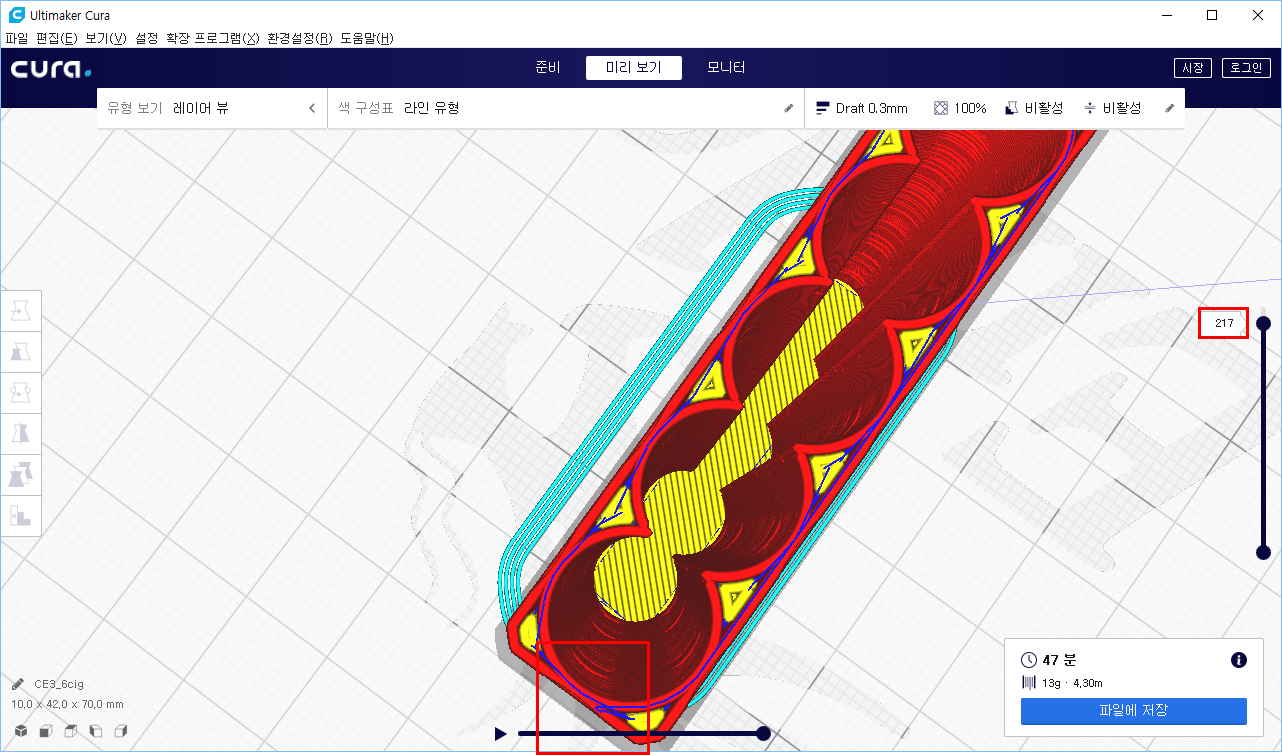현재 내 엔더3의 모습. 그냥 연결하느라 선정리도 안된 5015 듀얼 덕트가 인상적.
지난해 2018년 크리스마스. 우리 마마님께서 크리스마스 및 생일선물, 2019년의 크리스마스 선물까지 원기옥 끌어모으듯 모아 한방에 3D 프린터를 사주셨다. 이것저것 고민은 많이 했었는데 최종적으로 엔더3(Ender-3)로 안착. 국내에서 약 25만원에 구매가 가능하며, 저렴하고 우수한 출력품질로 국내 뿐만 아니라 해외에서도 사용유저층이 상당히 많은 물건이다. 이 이후에 작성되는 글은 약 2주동안 2kg의 필라멘트를 소비하고 작성한 개인적인 글이며, 아직 개념 및 용어들이 미흡한 부분이 많기에 틀린 부분이 있을 수 있다.
필라멘트는 PLA만 사용중이며, 슬라이서 프로그램은 큐라 3.6버전을. 도면 프로그램은 123d를 사용중에 있다.
가장 먼저 짚고 넘어갈 점은 3D프린터는 디아블로의 호라드릭 큐브같은 존재가 아니며 엄연히 기술적인 동작을 필요로 하는 물건이다. 기계가 작동되는 기본 구조를 필수적으로 알아야 하며 때에 따라서는 회로를 만질 줄도 알아야 하고, 3D 도면을 직접 만들어야 하기에 공간지각능력이 없거나 도형에 대한 인지가 부족하다면 이 물건은 비싼 고물이 된다. 한마디로, 센스가 없고 기계치라면 이거 안사는게 낫다.
이유인 즉, 고가제품으로 분류되는 물건이 아닌 이상에야 일단 프린터 조립도 직접 해야하는데다가, 여기저기 동작하는 부품이 많다보니 손볼곳도 많다. X/Y/Z축의 모터들이 움직이고, 이 모터의 움직임이 출력물에 어떻게 영향을 주는지를 알아야 출력물을 보고 손댈 곳을 찾아야 한다. 종이에 인쇄되는 프린터와는 개념만 비슷하지, 기계원리는 전혀 다르다고 볼 수 있다. 그냥 설치하고 잉크 카트리지 교체하면 끝! 이게 절대로 아니다. 개중에는 부품들이 마모가 되어 교체를 해주어야 하기도 하며, 맘에 안들면 새로 출력한 부품으로 기성품을 교체/보완 할 줄도 알아야 한다. 도면 프로그램을 입력해서 출력하면 당연히 나오기는 나온다. 단지 그게 재수 좋으면 잘 나오는거고, 아니면 그냥 라면 면발처럼 휘감긴 이계의 악마같은 것이 연성되는 것이다.
거기에 출력에 들이는 시간 및 노력, 주재료인 필라멘트까지 계산해보면 앵간한 물건들은 그냥 집근처 다이소에서 사는 것이 현명하다. 3D 프린팅이 일상생활에서 유용하게 쓰일 때는 "무엇인가를 직접 만드는 사람들"로 한정할 수 있다. 당장 피규어를 뽑아서 출력해야지! 하는 사람들? 그냥 7만원~20만원 들여서 피규어를 사는 것이 훨씬 품질이 좋고 도색도 되어있고 정신건강에 여러모로 이롭다. 3D 프린터로 피규어를 뽑으려면 최소 0.1mm두께로 출력하고, 이를 사포로 다듬고 서페이서 뿌리고 다시 사포로 다듬고 색조합해서 도색하고 마스킹 도색 마스킹 도색 지옥을 해야 하는건데, 이 귀찮음은 둘째치고 약 20cm되는 물건을 0.1mm두께의 레이어로 출력하는데는 수십시간이 소요된다.
따라서, 돈주고 사기도 애매하고 팔지도 않는 물건들. 혹은 무엇인가를 직접 만들수 밖에 없는 사람들은 이 물건을 사는게 현명하다.
엔더3의 기본 쿨링은 꽤나 괜찮은 편이지만 덕트의 통풍구가 한 방향으로만 되어있기에 통풍구의 반대편에 대해서는 쿨링이 부족해질 수 밖에 없다. 이는 노즐이 움직이면서 흘러내릴 수도 있는 문제를 가져온다. 첫번째로 인쇄한 노즐 덕트는 링 형태로 되어있기에 간단히 링 덕트라고 부르도록 하자.

(싱기버스에 등록된 링 형태의 덕트 : https://www.thingiverse.com/thing:3079610 )
심플한 형태와 기본제공 나사로도 충분히 설치가 가능하며, 무엇보다도 높은 신뢰도를 바탕으로 하고 있다. 모든 방향에서 골고루 쿨링이 이루어지다보니 출력물이 흘러내리는 것도 상당히 방지할 수 있는 제품. 허나 기본 쿨러의 풍량이 부족한 탓인지, 약 60도 정도의 각도를 지닌 마우스 번지대를 서포트 없이 출력했다가 죄다 흘러내리는 것을 보고 다음 덕트를 알아보게 된다. 이 때 부터 본격적인 프린터 업그레이드가 시작되며 동시에, 프린터 곳곳을 손대기 시작하게 된다.

(petsfang에서 제작한 엔더-3 덕트, 좌측 하단의 bullseye와 우측의 5015 싱글덕트 https://www.thingiverse.com/thing:2759439 )
bullseye 덕트는 적당히 과하지 않은 디자인으로 맘에 들어서 출력을 했는데, 출력하고나서보니 별도의 나사(M4규격)가 필요한 걸 깨닫고 설치를 하지 못했었다. 그래서 이참에 M 규격의 나사를 길이별로 약 20개씩 구매했으며, 도착하고나서 설치를 하려는데 세상에, 기본 베이스 출력물에 쿨러 덕트를 올리는 구조를 갖고 있는 이 물건이 지랄맞은 나사 삽입 후 조이기 아주 어려운 구조로 되어있는거다. 하도 빡쳐서 그냥 포기. 다른걸 만들기 위해 주문한 608zz 베어링과 5015 블로워팬 두개를 위해 petsfang의 새로운 덕트를 인쇄했다.
유튜브나 커뮤니티를 돌아다니면서 어떻게 설치하는지 까지 확인하고. 다행히도 얜 설치가 상당히 쉬운 편에 속한다. 5015 블로워팬은 가로50mm, 세로 50mm, 높이 15mm이기에 5015라고 불리는데, 노즐 쿨러는 24V이기에 5015 24V로 구매하면 된다. 기본 쿨러의 배선이 꽤나 괴랄한 편인데 파란색이 +극, 노란색이- 극으로 기억. 전원 인가하고 팬이 돌아가면 그걸로 확인이 되니까 크게 거슬리는 내용은 아니다.
허나 5015 듀얼덕트를 달았더니 확실한 건 과한 오버행에서도 처짐이 거의 발생하지 않았다는 점이다. 흔히 테스트하는 정육면체 타입의 XYZ큐브 테스트는 기본/링/듀얼 덕트로 각각 테스트 해보니 기본 덕트가 확실히 안좋았고 링/듀얼 덕트가 거의 비슷한 품질을 출력한 반면, 비교점은 없지만 올인원 테스트를 출력해보니 80도에 육박하는 과한 오버행에서나 필라멘트가 녹아내렸지, 70도에서도 그냥 써도 되겠구나 싶을 수준의 퀄리티가 나온 것이다.
하지만 이렇게까지 쓸 일이 무어 있나 싶기도 하고 소음이 크기도 하고. 조만간 5015 싱글 덕트로 교체할 것 같다. 일단은 귀찮으니까 여기에서 계속 사용하는 걸로.
여담이지만 5015 듀얼 덕트를 장착하면 엄청난 소음을 들을 수 있다. 챔버가 없다면 싱글 덕트로 사용을 하거나 팬을 약 7~80%만 사용하도록 설정을 수정하는게 정신건강에 이로울 것 같다.
손도리닷컴에서 구매한 엔더3에는 기본제공 베드 외에 추가로 여분의 베드를 증정해주는데, 나의 경우에는 자석베드가 품절되어 기본베드를 동봉해서 보내주었었다. 먼저 엔더3 기본베드에 대해 재질이 무엇인지까지는 알아보지 않았으나, 다음의 사항에 대해 충분히 유의해두어야 한다. 상세한 이유는 하단에 기술하는 걸로.
먼저, 절대로 헤라로 베드를 긁지 않는 것. 헤라로 베드를 긁으면 베드의 표면이 갈려나가 매끈매끈 미끈미끈하게 변한다. 이게 사람에게는 크게 와닿지 않을지 모르지만, 막상 출력할 때 필라멘트가 안착이 제대로 되지 않아 라면발처럼 출력되어버린다. 이는 엄청난 스트레스로 다가온다. 그리고 베드에서 출력물을 뗄 때에는 베드를 살짝 휘는 것도 좋은데, 가장 효과를 크게 본 것은 커터칼이었다. 커터칼을 눕혀 출력물에 살짝 밀어넣어주면 틈이 생기고, 이 때 헤라를 집어넣어 전체를 들어올린다. 무리하게 헤라로 들어올리다가는 출력물이 깨질 수 있으니 모든 방향에서 조금씩 밀어넣는 것이 중요하다. 또한 베드의 온도를 최대한 낮추는 것이 가장 좋다.
베드에 남은 잔여물들을 긁어내겠다고 헤라로 박박 긁었다가, 안착불량이 일어나서 위에서 말한 불스아이 덕트를 한 네개 정도 날려먹었었다. 이후에 살짝 매끈한 베드 표면을 보고 새로 교체를 하니 무리없이 뽑아내는 것을 보고 내가 문제였구나, 를 여실히 깨닫게 된 계기였다.
어디서는 베드 표면을 주기적으로 중성세제로 닦아내기도 하고, 알콜솜으로 닦아내기도 한다기에 현재는 일회용 낱개 포장 알콜솜을 주문한 상태. 이에 대해서는 추후 작성하도록 하겠다.
엔더3의 레벨링은 수동 레벨링으로, 각 네 모서리의 면에 노즐을 갖다대고 A4용지가 살짝 걸리는 느낌으로 레벨링을 해주라 하는데, 이게 말이 쉽지 의외로 어려운 부분이다. 특히 나는 한 귀퉁이가 잘 안맞는 레벨링을 가지고 있는데, 한군데를 맞추면 다른 편이 안맞는 형태로 여차하면 센서를 달아 직접 눈으로 수치를 보아가며 맞출까 할 정도. 아직은 그정도의 스트레스가 되지 않고 현재로도 출력 품질에 만족하고 있기에 버티는 중이긴 하다.
현재 손도리에서 제공해주는 PLA를 2kg정도 사용했다. 다른 업체에서 구매한 PLA 사용이 눈앞에 있는 상황.
필라멘트 교체는 크게 어렵지 않..을 줄 알았는데 순간의 실수가 압출 불량으로 이루어질 수 있기에 조심해야 한다. 가장 중요한 부분은 삽입된 필라멘트의 끝을 직각이 되게 잘라줘야 한다는 것. 그래야 새로운 필라멘트를 삽입할 때, 익스트루더 기어(필라멘트가 들어가도록 움직이는 황동 부품)가 밀어주는 힘을 받아 압출이 되는 것이다.

(익스트루더 기어의 모습. 중앙의 황동 부품이 필라멘트를 밀어넣어주고, 좌측 상단의 흰 색 테프론 튜브로 필라멘트가 관통되어 노즐로 닿는 구조로 되어있다.)
이걸 제대로 해주지 않으면 익스트루더 기어가 헛돌고, 기어 톱날에 필라멘트 찌꺼기가 계속 남게 된다. 해결하는 방법은 제대로 압출이 되도록 새로운 필라멘트를 힘으로 밀어주던가 또는 필라멘트가 삽입되어 노즐까지 닿는 테프론 튜브를 분해해서 삽입된 기존의 필라멘트를 제거, 새 필라멘트를 교체해서 넣어주는 방법이 있다.
엔더3를 사용하면서 가장 스트레스 받았던 부분.
PLA를 사용하는 엔더3는 챔버는 오히려 압출불량이 일어날 수 있지만, 현재 고양이를 키우고 있는 입장에서 챔버는 필수적인 선택이 되다시피 했다. 이케아 LACK 가구가 현재 챔버 제작 기본 뼈대로 많이 사용을 하고 있는 듯 한데, 직접 완성을 해봐야 알겠지만 그리 크게 좋은 선택은 아닌 것 같다.
기본적으로 이케아 LACK의 다리는 450mm로, 엔더3의 적정 높이인 500mm에 아슬아슬하다. 그래서 기본적인 연장다리를 출력해야 하는데, 이걸 이케아 LACK 다리에 결속시키려고 나사를 박았더니 쩍 하고 갈라지는거다. 심지어 피스 구멍까지 있었는데, 지름이 부족했던건가 싶기도 하고. 그래서 현재는 모든 연장다리를 실리콘으로 고정한 상태이며, 연장다리는 하단 100mm, 상단 70mm로 엄청나게 늘려놓은 상태. 손을 많이타는 장비 특성상 내부 공간을 크게 가져가고 싶었다.
거기에 남들은 이케아 LACK을 두 개 구입해서 하나는 하판으로, 하나는 하판 위에 얹는 덮개용으로 사용하는데 이렇게 구성하면 엄청나게 소음이 크다. 이케아 LACK 가구 상판은 얇은 합판 사이에 두터운 허니콤 구조의 박스로 되어있어 통울림이 대단히 심해지는 구조로 되어있다. 여기에 모터 소음이 장난아닌 프린터를 올리면? 과장 좀 보태서 방이 울리는 수준으로 변한다. 이렇게 쓰기 위해서는 프린터 하단에 댐퍼를 설치해서 진동을 잡아주는 구조로 변경해야 한다. 실제로 챔버가 완성이 되지 않아 이케아 LACK 위에 그저 얹어놓고 사용중인데, 저렇게 댐퍼를 설치해주는 것만으로도 소음을 확 잡아주었다.

(엔더3 댐퍼. 이것만 해줘도 소음이 확 줄어든다. https://www.thingiverse.com/thing:2913473)
현재 챔버는 3T짜리 아크릴을 이용해 네 면 모두 마그네틱 도어로 활용하도록 계획을 잡았으며, 아크릴만 도착하면 바로 구성할 수 있도록 다른 부품은 완료가 된 상태다. 이에 대해서는 추후 별도 기술을 하는 걸로.
염려되는 점은 PLA에 챔버를 사용하게 되면 압출불량이 일어날 수 있다는데, 별도로 흡기/배기를 할 수 있도록 구성해야하나, 싶은 점이다. 점점 더 배보다 배꼽이 커지는 느낌... 흠.
위에서도 열거했듯, 3D 프린터는 손이 아주 많이 가는 기기이다. 거기에 원하는대로 뽑으려면 최소한의 공간감각과 툴을 배워 활용할 수 있는 능력까지 있어야 온전히 쓸 수 있다. 출력하는데 시간이 많이 소요되기에 출근/수면시간에 주로 출력을 하는 편이고, 나와 같이 직접만드는 DIY를 좋아하는 사람이라면 아주 활용하기 좋은 기기가 될 수 있다. 당장 화장대 위에 아무렇게나 굴러다니는 헤어드라이기가 있다, 이걸 서랍에 넣고 빼서 쓰기도 불편하고 벽에 딱 걸고 싶은데 원하는 생김새는 찾기 힘들고 괜히 택배비 붙으면 돈 더드는 것 같고. 이런 물건 그냥 렌더툴 돌려서 한 서너시간 뽑아 벽에 피스로 박아버리면 된다.
24mm 상판의 책상에 헤드폰 거치대나 USB 허브들을 매달아 두고 싶다, 이런거 그냥 ㄹ자 형태의 브라켓 만들어서 출력하고 꽂으면 된다. 이런식으로 자잘하게 무얼 만들거나, 아니면 돈주고 사기 드럽게 비싸서 직접 몸으로 때우거나(피규어). 혹은 팔지 않는 물건이라거나(ㄹ자 브라켓) 이럴 때 활용하는 물건이다.
아래는 개인적인 의견 및 꿀팁들이다.
0. 설정 : 0.1mm레이어로 출력하면 퀄리티는 미친듯이 올라간다. 허나 출력시간은 0.2mm의 두배이다. 고퀄리티를 원하는 것이 아니라면 0.2mm로 출력하는 것이 정신건강에 이롭다.
1. 내부 패턴 : 그리드나 자이로이드나 큰 차이는 없지만, 원형 패턴을 생성하는 자이로이드가 좀 더 외부압력에 견디기 쉬울 것 같아서 이걸 쓴다. 심지어 균일한 패턴을 생성한다.
3. 수평확장 : 나사와 같이 무언가를 서로 조립하는 물건은 수평확장 옵션을 "-0.1mm" 정도로 준다. -0.2mm는 의외로 큰 공차이다.
4. 엔더3에 주로 사용하는 베어링은 608zz규격으로, 이 베어링 여분으로 많이 갖고 있으면 쓸 곳이 의외로 많다.
5. M규격의 볼트/너트는 규격/사이즈별로 많이 갖고 있는 것이 좋다. 특히 M3/M4규격은 각각의 부품 체결용으로도 손색없이 좋다. 엔더3의 기본 육각볼트들은 내구성이 심히 좋지 않다. 새로 구입해서 교체하면 좋다.
6. 커뮤니티를 돌아다니면 캘리브레이션 테스트를 주구장창 뽑으면서 완벽한 품질을 얻으려고 노력하는데, 그냥 적당한 선에서 타협하고 즐거운 프린팅 생활 하는것이 정신건강에 이롭다. 틀어진 설정은 하나하나 차분히 잡아가면 된다. 크리티컬한 문제가 아니라면.
7. 엔더3의 업그레이드 파츠는 아주 많은데, 가장먼저 출력할 것은 "익스트루더 기어 핸들" 이다.
8. 5015 듀얼 쿨링 덕트는 아주 간지나지만 아주 시끄럽다.
9. 알리익스프레스의 필라멘트는 무게 때문인지 가성비가 썩 좋은 편이 아니다. 국내의 저가 필라멘트를 구입하는 것이 배송도 빠르고 정신건강에 좋다.
10. 커터칼은 베드에서 출력물을 분리하는데 최고의 도구이다.
11. ABS는 안써보았지만 PLA는 드릴링을 하거나 피스로 단단히 체결하는 데 있어 크게 좋은 재질은 아니다. 어쩌면 FDM 방식의 한계일지도 모른다. 차라리 피스가 넉넉히 들어갈만큼 큰 구멍을 뽑고, 피스의 틈으로 실리콘이나 에폭시 퍼티 등으로 단단히 메워주는것이 정신건강에 이롭다.
어차피 싱기버스에서 다운로드 할 수 있지만, 일부 항목에 대해서는 아주 마음에 들어 별도로 기록함.

익스트루더 기어 핸들. 다운로드 링크 : https://www.thingiverse.com/thing:3005278
출력물은 내부채움 100%, 수평 확장 -0.1로 주는 것이 좋다. 처음에 내부채움 20%로 줬다가 몇번 쓰니 내부가 다 망가져서 새로 출력해서 사용중. 엔더3의 최우선순위 업그레이드 부품

모니터 선반. 모니터 뒷면을 활용할 수 있어서 아주 좋다. 내부채움 50% 이상으로 주는 것이 좋다. 너트를 강하게 조이면 똑 하고 부러질 수 있으니까.
https://www.thingiverse.com/thing:1114319

점퍼케이블 정리대. 아두이노 개발하면서 정리하기 힘들었던 점퍼케이블을 수납할 수 있는 물건이다.
현재 100mm용이 없어서 직접 자작해서 쓰고 있음. https://www.thingiverse.com/thing:3232719